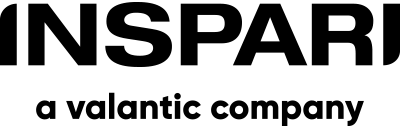Arbejdsdagen er i høj grad ved at nå sin ende, der er stadig kaffe i koppen, og vigtigst af alt, så er der frisk data i din Power BI-rapport. Det er fedt med et værktøj, hvor rapporterne er skabt i forvejen, og du blot skal ind og aflæse resultaterne. Du skal ikke vente på en pdf-rapport eller lignende, for dine data bliver løbende holdt opdateret, kanon! Du åbner rapporten, lader øjnene tage den efterhånden vante tur gennem canvas, og pludselig falder de over noget forkert. Et tal der ikke passer ind. Måske en forkert størrelse, et forkert fortegn?
Frustrationen indtræffer. Hvorfor er der noget usædvanligt her? Hvem skal man have fat i, og hvor skal man tage fat i dem henne? Hvad med de andre brugere af rapporten, skal de informeres om dette også? Hvad nu, hvis det egentlig er rigtigt nok, og at der er en årsagsforklaring, hvis man finder den rette?
Der kan være mange spørgsmål i forbindelse med den ovenstående frustration. En samlet løsning på denne frustration kunne være at inkludere en kommentar-funktion direkte i sin Power BI-rapport, hvor man både kan skrive og læse kommentarer. Men Power BI er jo som udgangspunkt bare envejskommunikation og vil derfor ikke kunne lade sig gøre.
Sådan spiller Power BI og Power Apps sammen
Fortvivl ej, Power BI er en del af Power Platform, og Power Platform inkluderer Power Apps. Ved hjælp af en Power App har du netop mulighed for at indlejre en visualisering i din rapport, som gør det muligt for dig at kommentere på indholdet af rapporten. Kommentarerne vil som udgangspunkt være tilgængelig for dem, som har adgang til rapporten, dog kan dette begrænses.
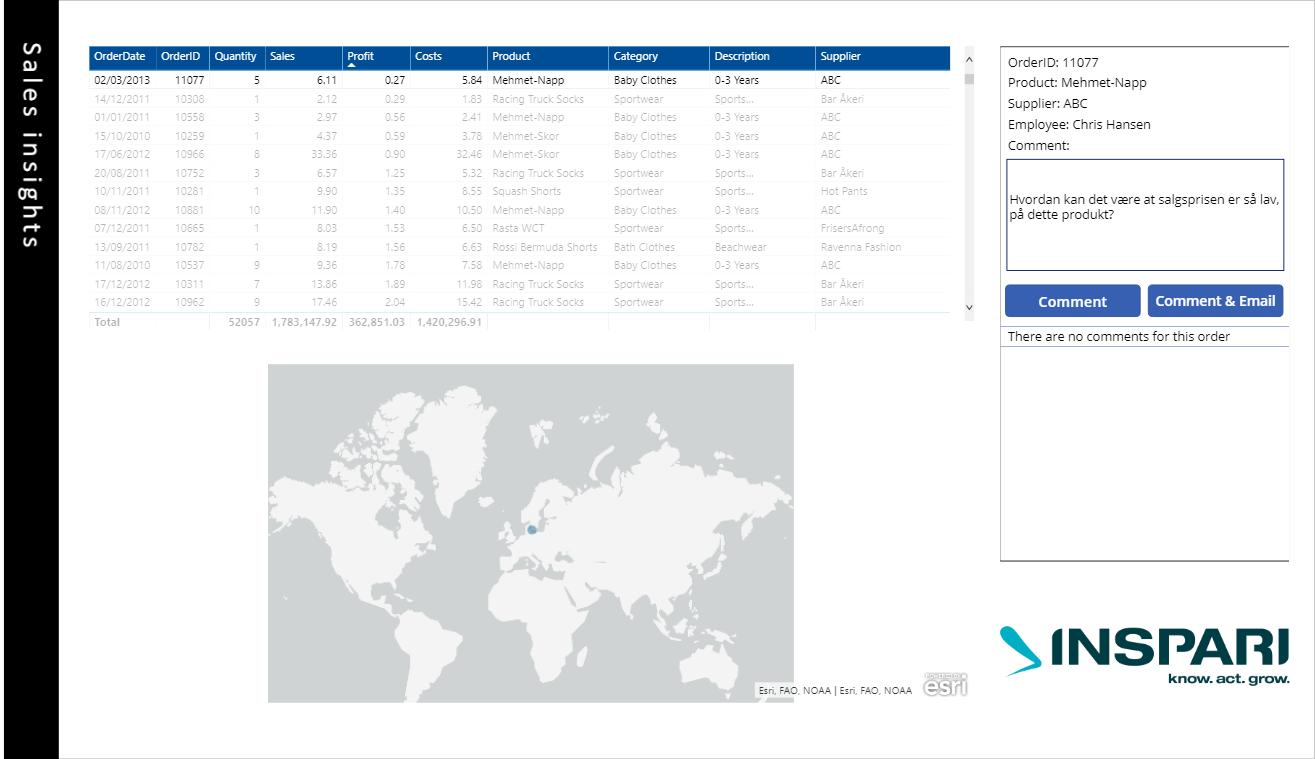
Power App’en giver også mulighed for at udsende en mail til de personer, man ønsker, og denne mail kan inkludere et link til rapporten. (Og bare rolig, den kommer fra den person, der navigerer rapporten, så det ligner ikke phishing, og det ender ikke i spam) Yderligere er der inkluderet navnet på rapporten, og i dette tilfælde ordre ID’et samt produktnavnet som emnefelt.

Linket til rapporten er ikke bare til rapporten, men det inkluderer filtrer ned til det niveau, hvorpå kommentaren er skrevet, så når man følger linket, får man en meget isoleret rapport, hvor man kan fokusere på det der bliver spurgt til. Dette gør det nemmere for modtager at replicere det omtalte emne, og dermed nemmere besvare spørgsmålet.
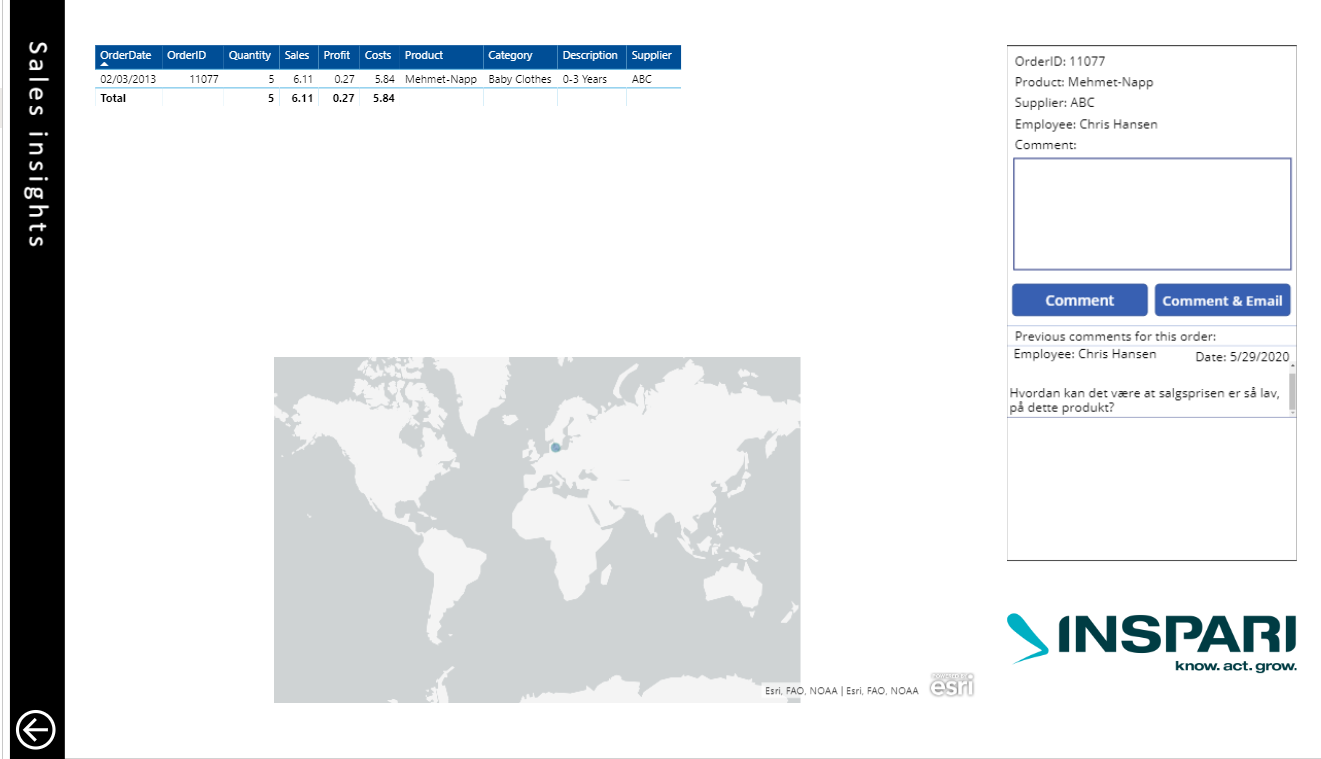
Hele emnet her er belejlighed! Det er mere belejligt at have kommentarfunktionaliteten inde i Power BI, det er mere belejligt at kommentarer generelt - og også fra tidligere - ikke drukner i diverse indbakker. Det er belejligt, at der føres historik i kommentarer, så man også vil kunne se kommentarer fra tidligere, hvis man ved, at man har haft lignende situationer tidligere. Kommentarerne er heller ikke gemt i en tidligere medarbejders nu lukkede indbakke. Generelt er det meget belejligt, at det i høj grad er transparent, og man undgår redundans. Ved at alle har adgang til kommentarerne, sikrer man sig, at der ikke er 4 forskellige personer, der sender en e-mail til samme person om, at der eksisterer en fejl eller lignende.
Slutteligt er der også muligt at informere brugere om, at der eksisterer en kommentar på et givent niveau, som kan ses i nedenstående.
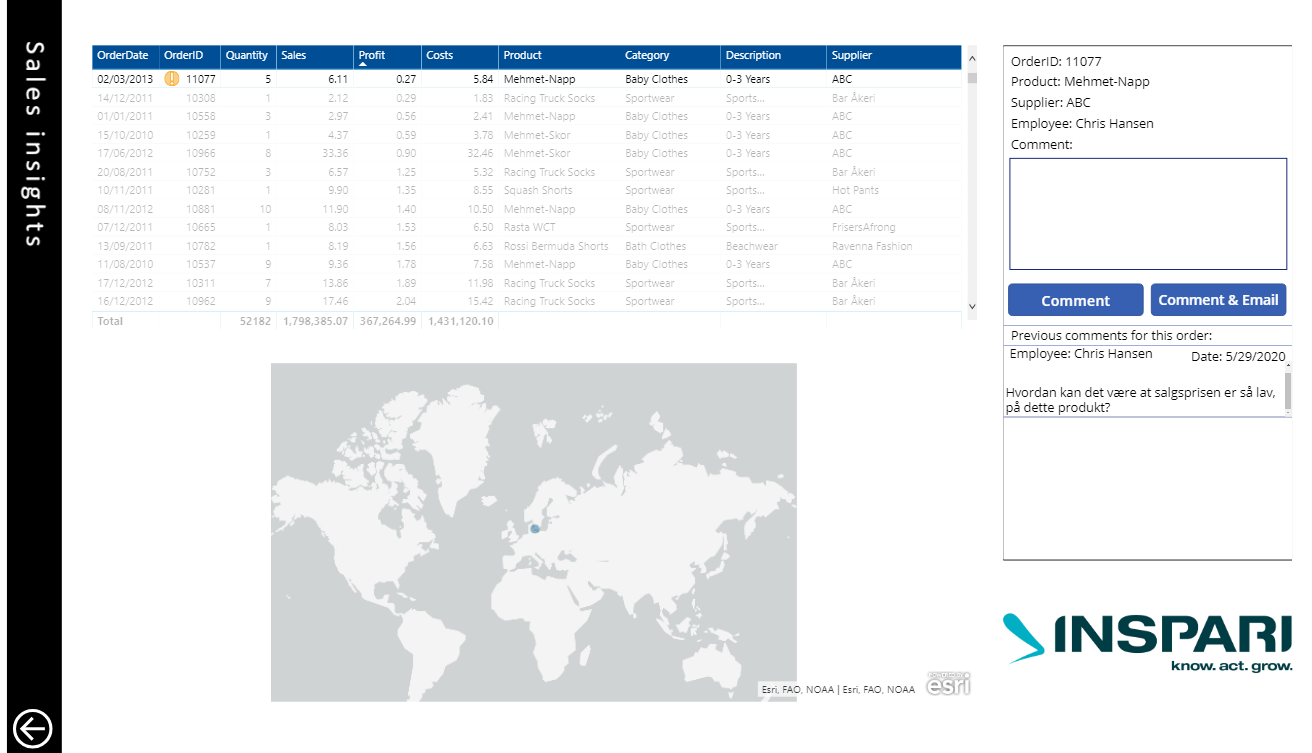
Et gult udråbstegn varsler om, at her eksisterer der en kommentar. En funktionalitet der yderligere kan udvides, så man vil kunne markere noget som værende ”løst”, og deraf eksempelvis ændre farven til grøn frem for gul.
Det ovenstående eksempel er dannet med udgangspunkt i en salgsrapport, men det kunne lige så godt være en finansiel rapport, en projektstyringsrapport eller en hvilken som helst anden rapport, som DU tænker kunne gøre brug af et kommentarspor.
Og til dig, som er nået hertil - og selvfølgelig er du det - du vil jo vide, hvad der skal til for at få ovenstående!
Du skal bruge:
- Power Apps ”premium” licens til hver bruger, der skal have adgang til Power App’en – Standard prisen er 10$/bruger/måned (Antaget her, at der bruges en SQL-database som kilde, det kan gøres på en gratis Power Apps-licens, hvis man anvender et Excel-dokument i OneDrive)
- En Power BI-rapport, hvor kommentarfunktionaliteten skal tilføjes
- Gå på mod ift. til at lære Power Apps og masser af kreativitet
- Alternativ hertil er en telefon med mulighed for at ringe til danske numre, så du kan komme i kontakt med Inspari, som også kan hjælpe dig
Ift. sikkerhed og adgange til kommentarerne vil man sagtens kunne have adgang til rapporten, uden at have adgang til Power App’en. Der vil blot være en informativ besked om, at man ikke har adgang til App’en. Yderligere kan der tilføjes en knap i rapporten, der kan skjule kommentarfunktionaliteten.
Bare fordi det er en mulighed at anvende et Excel dokument på OneDrive i stedet for en SQL server, er det ikke en anbefaling herfra. Det koster på performance siden, og det skaber generelt udfordringer, afhængigt af eksisterende setup.
Kan vi hjælpe dig?
Hvis du har spørgsmål eller tænker, at tiden er inde til et uforpligtende kald eller møde, kan du kontakte os på info@inspari.dk eller 70 24 56 55. Vi ser frem til at høre fra dig.
Vil du vide mere om Microsoft Power Platform?
Relaterede Posts
Microsoft Power Platform
Efterspørgslen efter Microsoft Power Platform er helt enorm. Langt de fleste vil gerne vide, hvad...
Real time data i Power BI
I disse Corona tider går det stærkt. For nogle forretninger desværre stærkt i den forkerte retning...
Push rapportering i Power BI
I et hidtil uset tempo har Microsoft udviklet en usleben diamant til at være en af de tungeste...